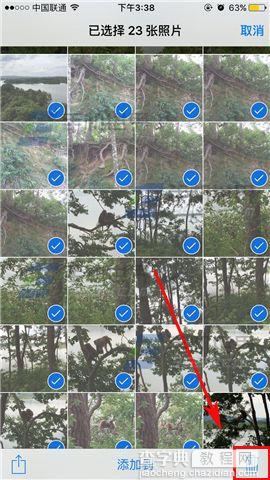苹果iPhoneSE怎么批量删除照片
发布时间:2016-06-14 来源:查字典编辑
摘要:苹果iPhoneSE怎么批量删除照片?相信很多小伙伴们删照片都相当头疼吧,老是要一张张点,那么有没有快速有效的办法呢,下面小编就来教你们苹果...
苹果iPhoneSE怎么批量删除照片?相信很多小伙伴们删照片都相当头疼吧,老是要一张张点,那么有没有快速有效的办法呢,下面小编就来教你们苹果iPhoneSE批量删除照片方法吧!

1) 首先我们先打开【照片】,然后点击右上角的【选择】。(如下图)
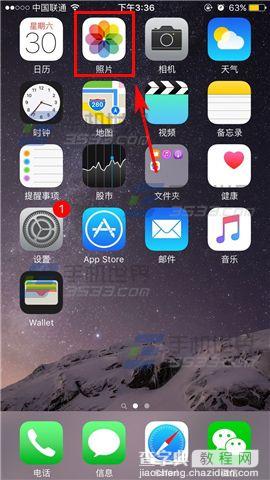
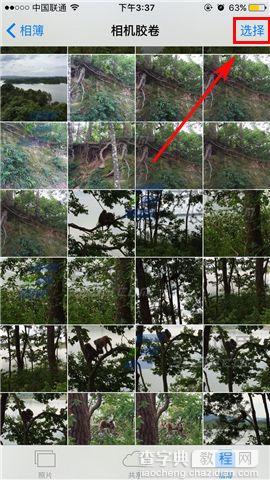 2)开启后再长按住一张图片往右往下拉即可全部选择,选择完后再点击右下角的【垃圾桶】就可以删除了。(如下图)
2)开启后再长按住一张图片往右往下拉即可全部选择,选择完后再点击右下角的【垃圾桶】就可以删除了。(如下图)